win7更改文件格式 Win7如何将文件格式更改
更新时间:2023-10-11 14:58:07作者:xiaoliu
win7更改文件格式,Win7作为一款广泛使用的操作系统,具备了许多强大的功能,其中之一就是能够轻松更改文件格式,无论是将文档格式转换为其他类型,还是调整音频、视频文件的格式,Win7都提供了简便的方法。通过更改文件格式,用户可以更好地适应不同的应用场景,提高工作效率。掌握Win7如何更改文件格式的技巧,对于我们来说是非常重要的。在本文中我们将详细介绍Win7如何进行文件格式的更改,帮助您轻松应对各种文件格式转换的需求。无论您是新手还是有经验的用户,阅读本文后,相信您都能够轻松掌握Win7的文件格式更改技巧。
具体步骤:
1.双击鼠标打开电脑桌面上的控制面板。
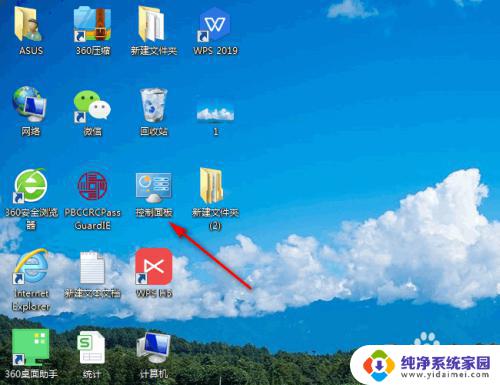
2.在控制面板的右上角点击切换到大图标,然后点击文件夹选项。
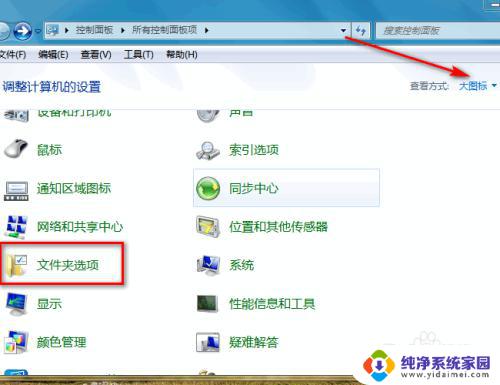
3.点击后在弹出的对话框中选择查看并取消勾选隐藏已知类型文件的拓展名,然后点击确认。
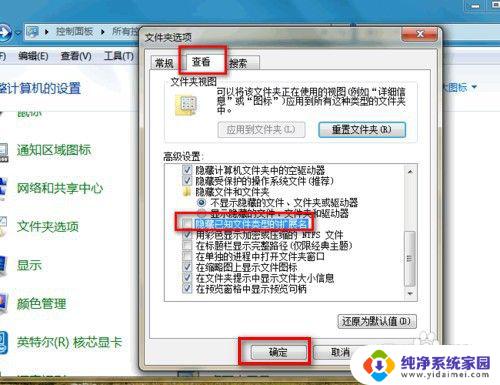
4.回到桌面选择需要更改文件格式的文件。
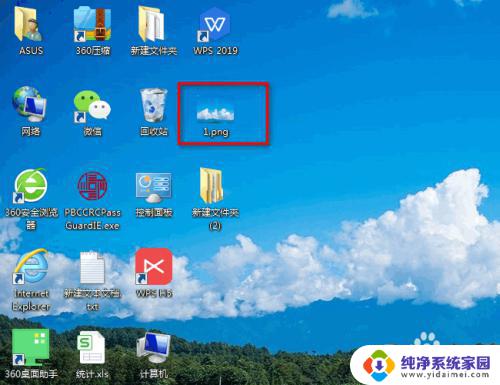
5.鼠标右键点击然后选择重命名,把文件后缀名改成需要的格式即可。
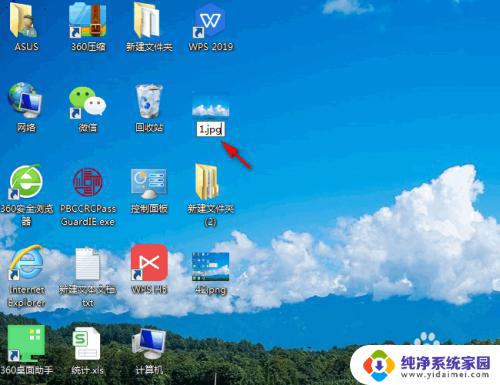
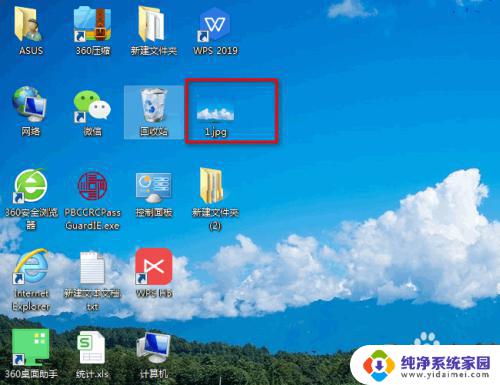
以上是win7更改文件格式的全部内容,如果你也遇到了同样的情况,请参考我的方法进行处理,希望对你有所帮助。
win7更改文件格式 Win7如何将文件格式更改相关教程
- win7更改桌面存储路径 win7如何将桌面文件夹路径更改到D盘
- win7更改文件名后缀 win7如何修改文件后缀名
- win7更改日期和时间格式 Win7系统如何设置日期和时间
- win7系统更改桌面文件位置 WIN7修改桌面存储位置方法详解
- win7如何改文件后缀 win7文件类型后缀怎么改
- win7怎么设置存储位置 win7电脑更改默认文件保存位置的步骤
- win7更改桌面存储路径 win7系统修改桌面快捷方式路径方法
- win7修改后缀 win7如何修改文件后缀名
- win7英文版改中文版 win7将英文系统改为中文系统的步骤
- win7怎么设置文件保存位置 win7系统如何更改我的文档保存位置
- win7怎么查看蓝牙设备 电脑如何确认是否有蓝牙功能
- 电脑windows7蓝牙在哪里打开 win7电脑蓝牙功能怎么开启
- windows 激活 win7 Windows7专业版系统永久激活教程
- windows7怎么设置自动登出 win7系统自动登录设置方法
- win7连11打印机 win7系统连接打印机步骤
- win7 0x0000007c Windows无法连接打印机错误0x0000007c解决步骤